

Filmora pour Windows
L’outil Instant Cutter
L’outil Instant Cutter vous permet de télécharger des vidéos prises avec votre caméra, y compris GoPro, et des vidéos au format MTS/M2TS ou MP4/MOV, afin que vous puissiez directement couper et fusionner la vidéo sans la ré-encoder.
Pour exécuter cette fonction, il vous suffit de cliquer sur l'icône "Importer" dans le menu supérieur et de choisir "Importer avec l'outil Instant Cutter". Avec cet outil, vous pouvez:
Pour rogner une video
Étape 1: Importer une vidéo
Cliquez sur "Ouvrir le fichier" pour sélectionner votre fichier vidéo à importer dans le programme. Vous pouvez également faire glisser la vidéo directement à partir de votre dossier local. L'outil prend en charge la modification des formats MP4/MOV et MTS/M2TS.
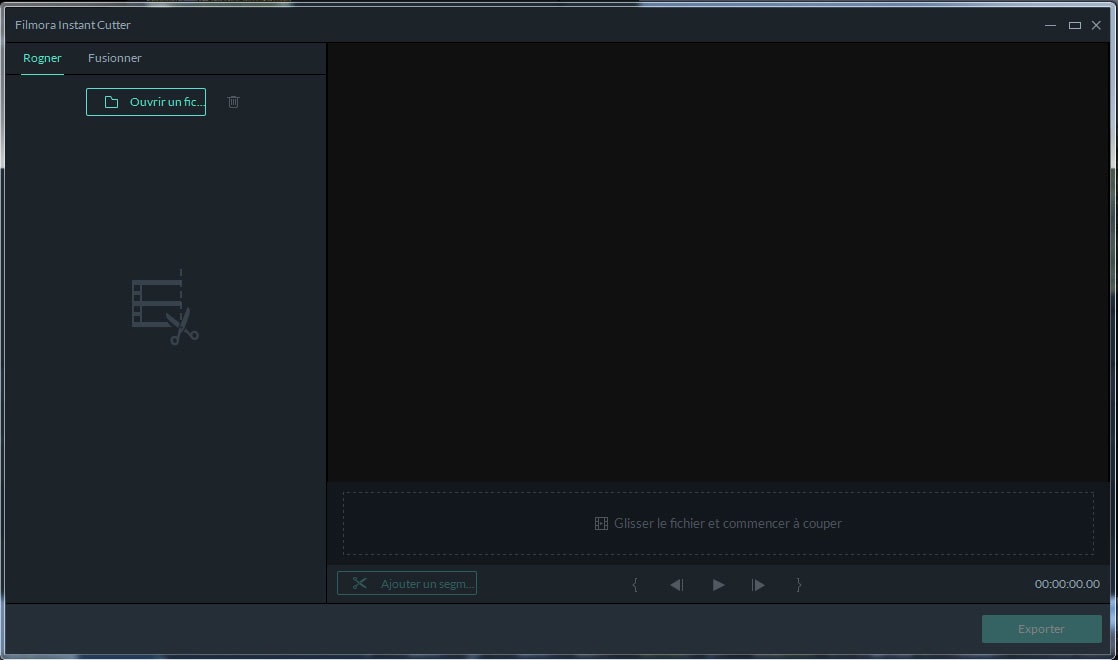
Astuces: Vous pouvez rapidement importer un fichier vidéo de 8 Go dans Filmora Video Editor en 2 min. Vous ne pouvez importer qu'une vidéo à la fois.
Étape 2: Rogner la vidéo de 3 façons
1. En utilisant le curseur de rognage: dans la timeline, vous pouvez voir le curseur bleu in/out. Vous pouvez simplement faire glisser le curseur "in" pour définir le début et faire glisser le curseur "out" pour définir la fin. La vidéo sera alors rognée ne laissant que la partie en surbrillance que vous souhaitez conserver.
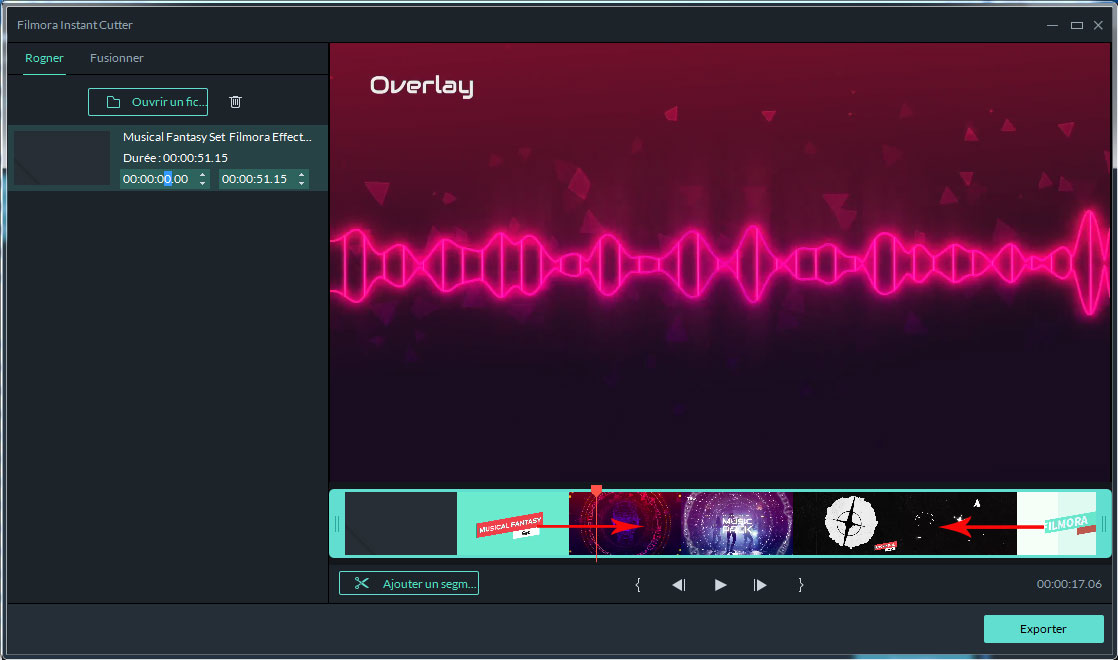
2. En utilisant des points "in/out" déterminés: Sous la timeline, il y a un bouton avec un point "in/out" déterminé. Placez tout d’abord la tête de lecture à la position que vous souhaitez définir comme point de départ, puis cliquez sur le "Point de départ", le curseur passe à la position de la tête de lecture pour le définir comme point de départ. Ensuite, placez la tête de lecture à la position que vous souhaitez définir comme fin, cliquez sur le "Point de fin", le curseur passera à la position de la tête de lecture pour la définir comme fin. Et c'est fait!
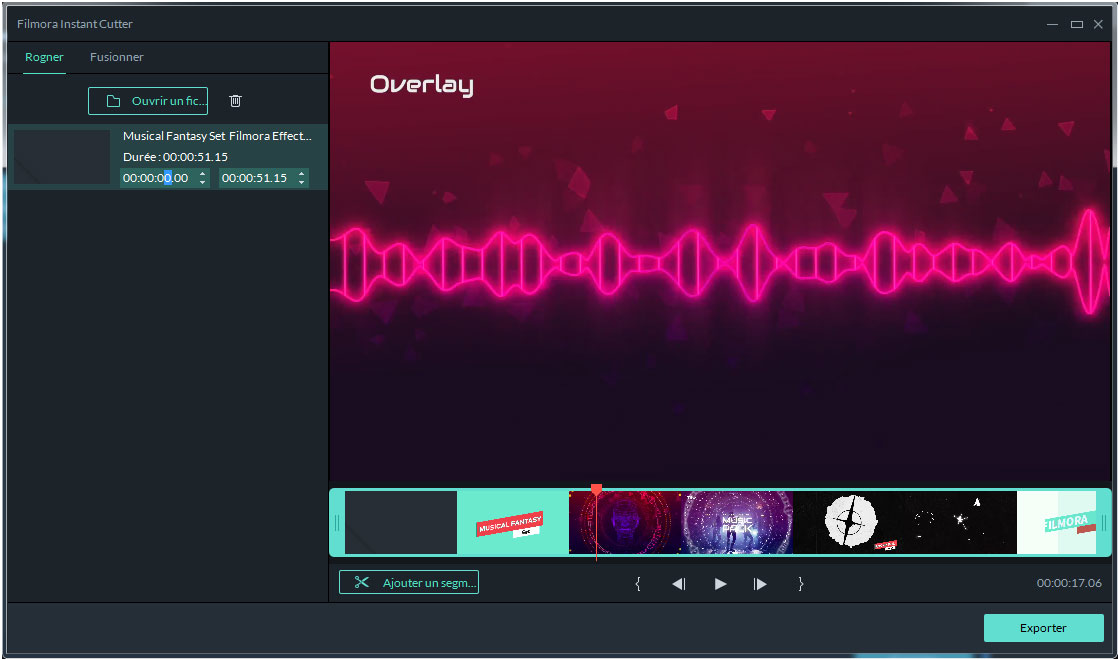
3. Réglage de la durée: cliquez sur la miniature de la vidéo sur le côté gauche de l'interface de rognage pour définir directement le temps de commencement et de fin concernant le rognage de la vidéo.
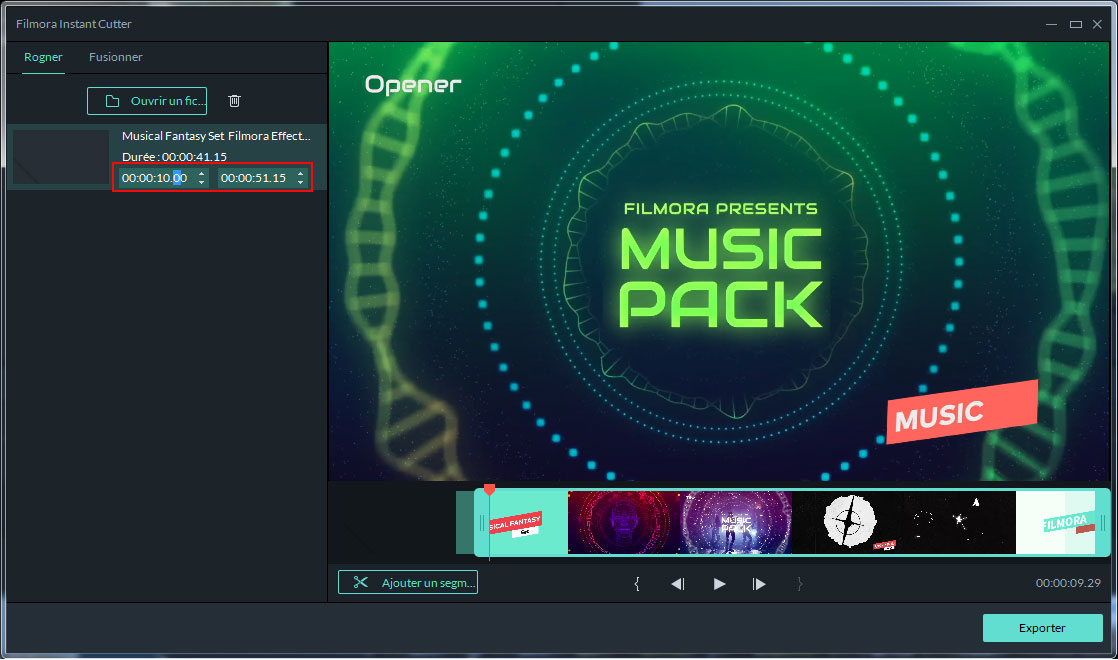
Étape 3: Ajouter un segment
Placez la tête de lecture n'importe où dans le clip vidéo, puis cliquez sur le bouton "Ajouter un segment". Une nouvelle vidéo, du début de la vidéo à la position de la tête de lecture, sera automatiquement générée.
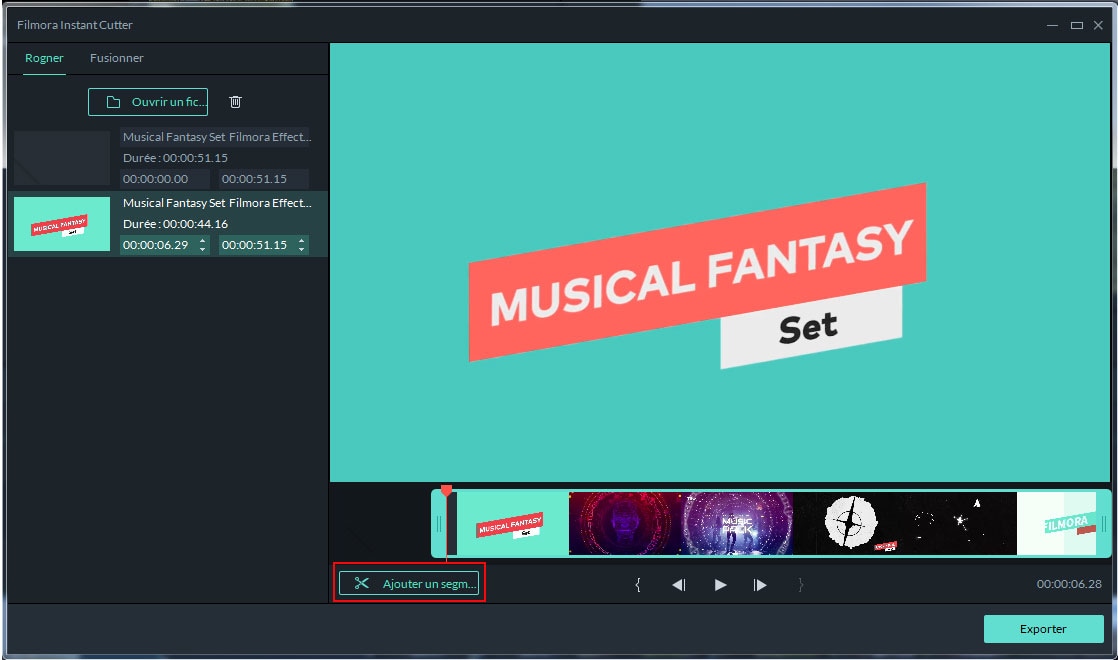
Étape 4: Prévisualiser la vidéo
Vous pouvez cliquer sur l'icône "Lire" pour prévisualiser la vidéo rognée.
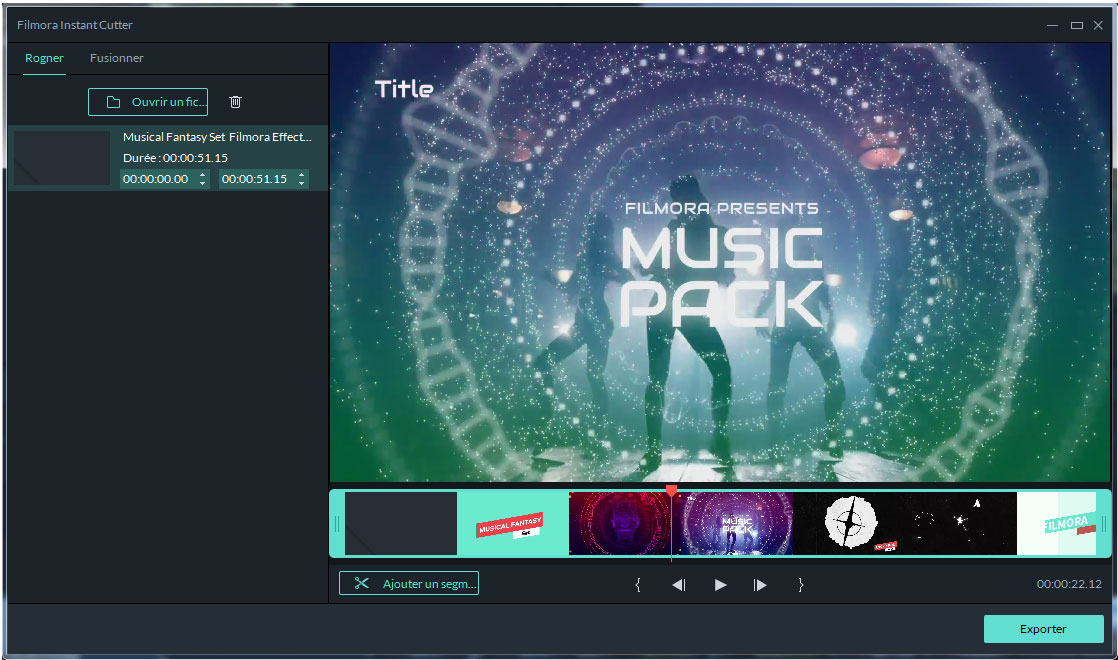
Pour fusionner des vidéos
Étape 1: Importer des clips vidéo
Ouvrez Filmora Instant Cutter, allez dans l'onglet "Fusionner" et cliquez sur le bouton "Ouvrir le fichier" pour choisir les vidéos que vous souhaitez fusionner et les importer dans le programme.
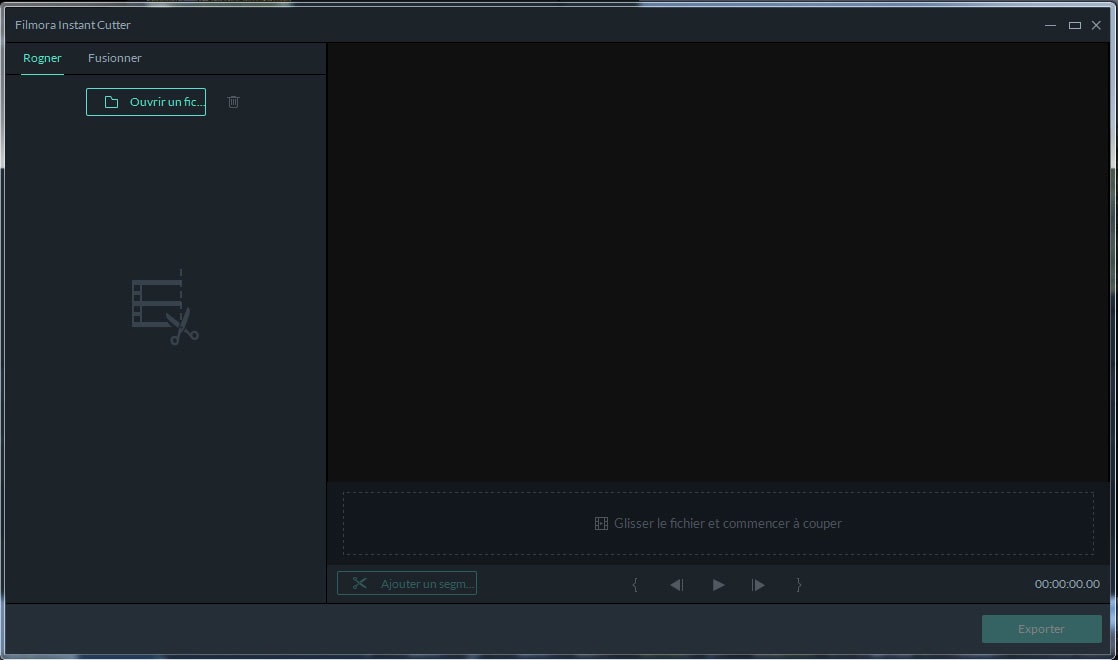
Astuces: Pour fusionner des vidéos, celles-ci doivent être prises par les mêmes appareils. Cela signifie qu'elles devraient avoir la même résolution et le même cadre.
Étape 2: Réorganiser les vidéos
Dans la médiathèque, vous pouvez cliquer sur les flèches "Haut" ou "Bas" pour réorganiser les vidéos.
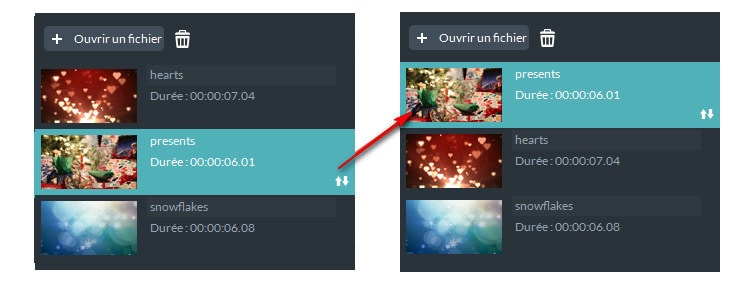
Étape 3: Fusionner les vidéos
Maintenant prévisualisez les vidéos. Ensuite, cliquez sur "Exporter". Les vidéos seront enregistrées en une seule vidéo.
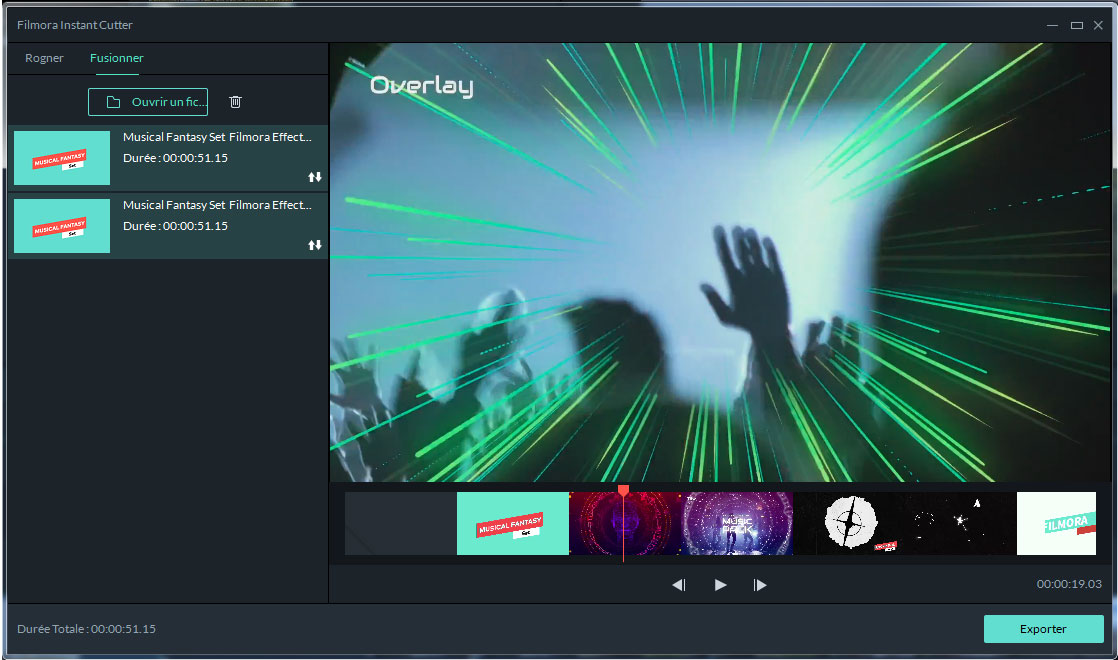
Produits populaires


